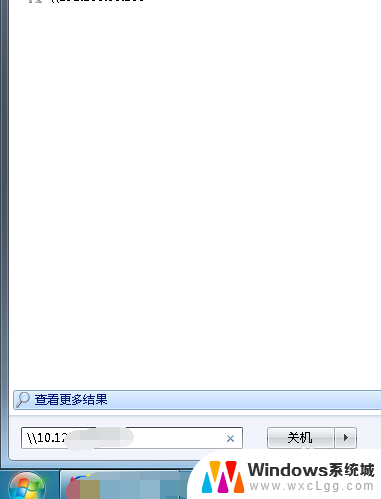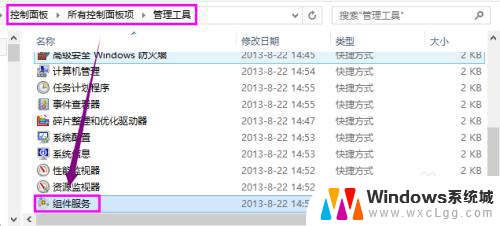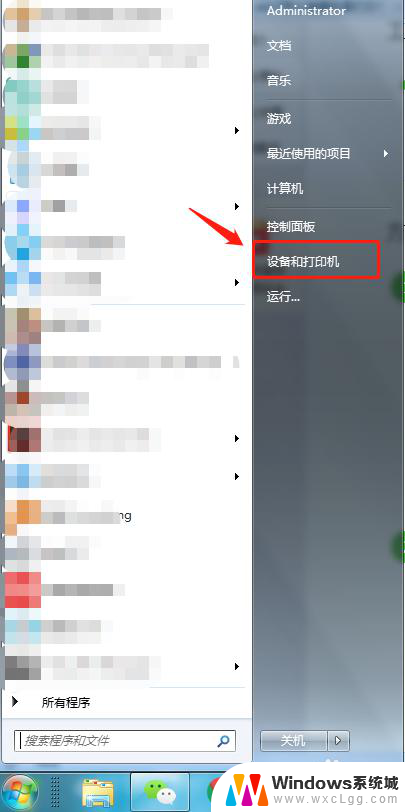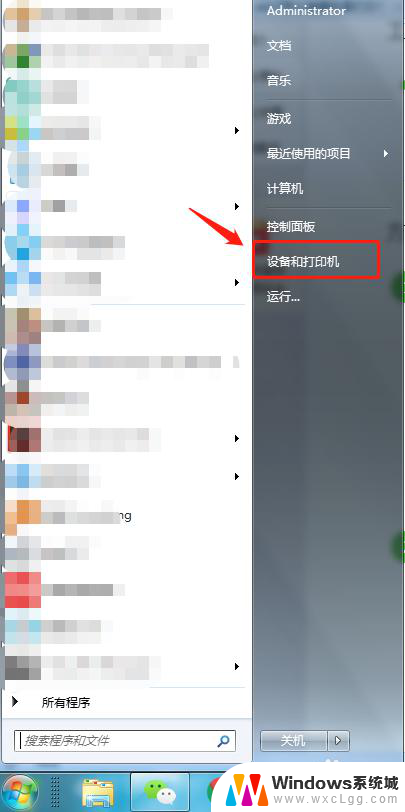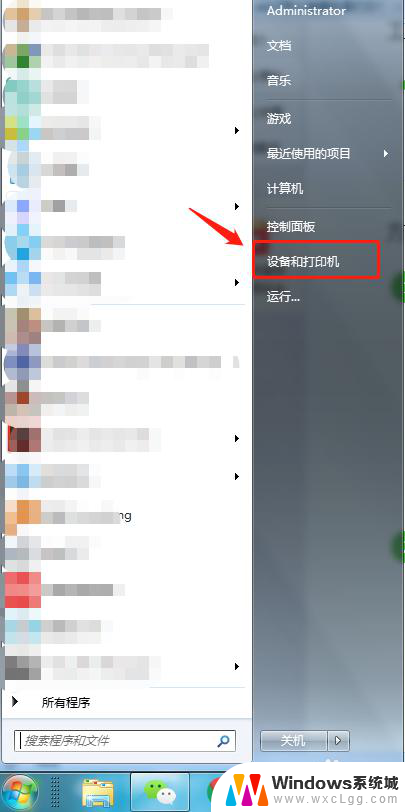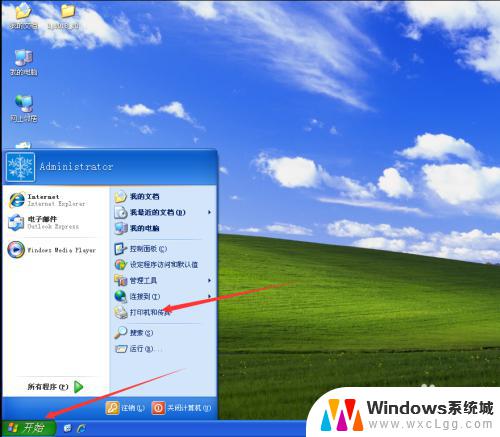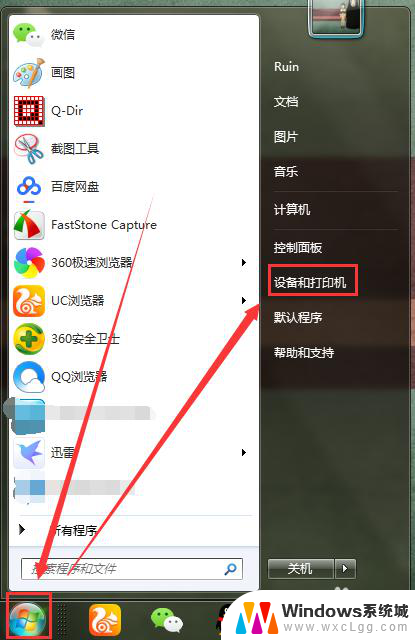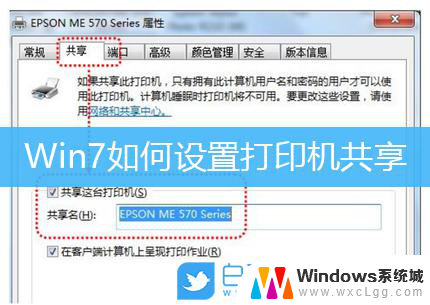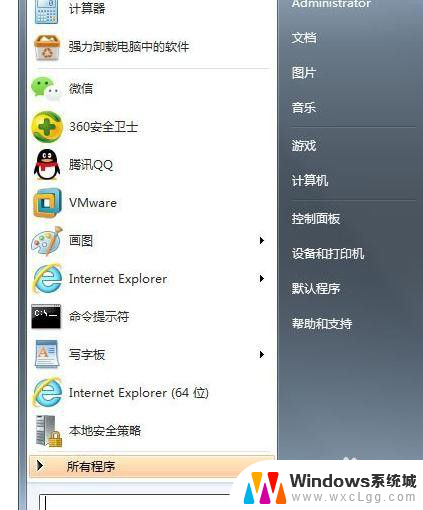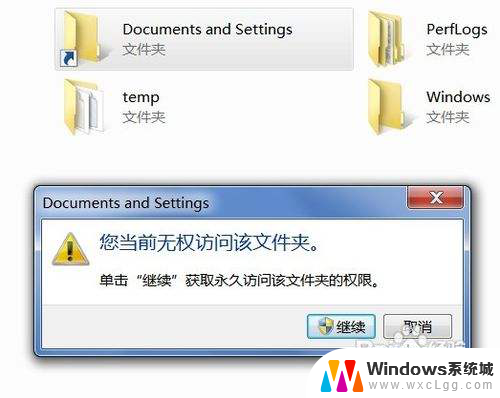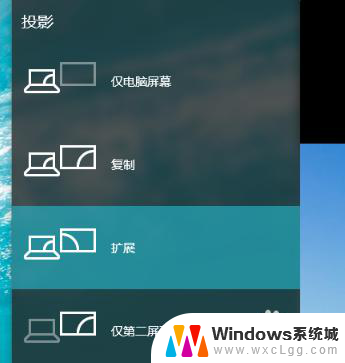win7共享打印机连接4005错误 Win7连接共享打印机失败0x00004005错误代码解析
在使用Windows 7系统时,如果在连接共享打印机时遇到了4005错误或0x00004005错误代码,这可能会导致连接失败,这些错误代码通常代表着某些问题存在于系统配置或网络设置中。为了解决这些问题,我们需要仔细分析错误的原因,并采取相应的措施。本文将对win7共享打印机连接4005错误进行解析,帮助大家更好地理解和解决这一问题。
是因为Windows 7系统没有默认打开打印机的服务,只要把服务打开就可以回了。
启用服务操作如下:
1、在桌面上,我的电脑 -- 鼠标右键,选择”管理“。

2、打开窗口后 ,双击最下方的”服务和应用程序“,然后点击右侧的”服务“。
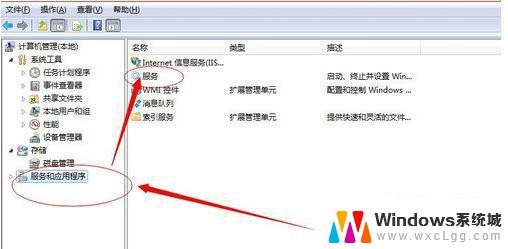
3、双击服务后,会出现很多系统服务。在时我们要找到 Print Spooler 服务,点击第一个服务后。按键盘上的 P键即可快速找到第一个以“P”开头的系统服务,接着往下找就可以了,找到后点击启用。
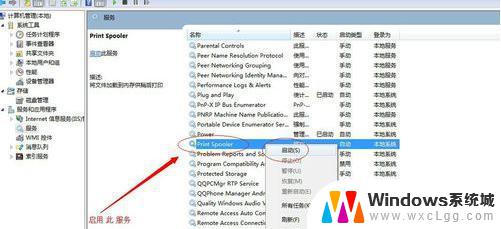
4、启用此服务成功后,如下图所示。
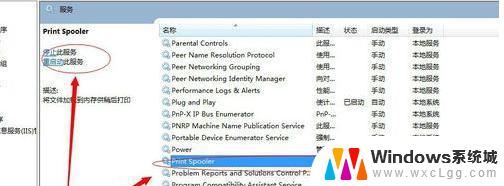
5、此时在回到运行处,输入共享打印机电脑的内网 Ip ,如图所示格式,然后回车。
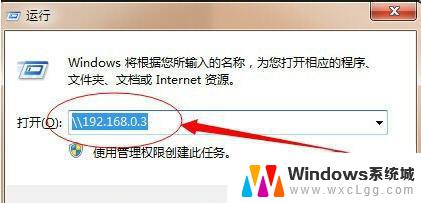
以上是解决Win7共享打印机连接4005错误的全部内容,如果您遇到了相同的问题,请参照本文提供的方法进行处理,希望这篇文章能对您有所帮助。